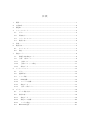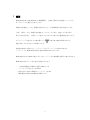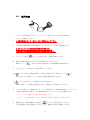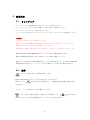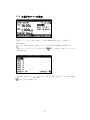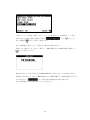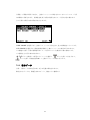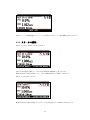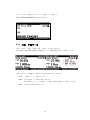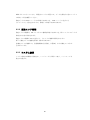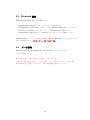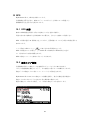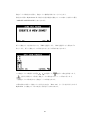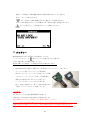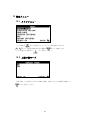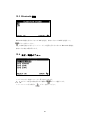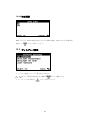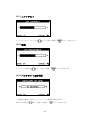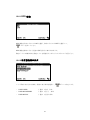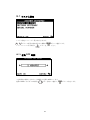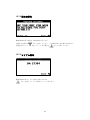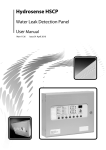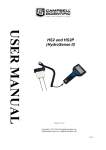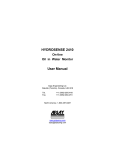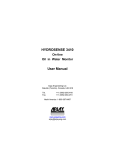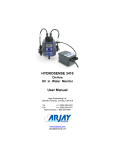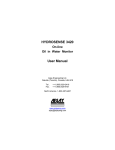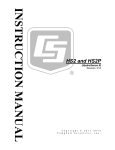Download 取扱説明書(日本語マニュアル)
Transcript
HydroSenseⅡ(ハイドロセンスⅡ) HS2 取扱説明書(日本語マニュアル) Ver1.02 2012 年 1 月 クリマテック 〒171-0014 Tel Fax E-mail URL 株式会社 東京都豊島区池袋 2-54-1 東拓ビル 4F 03−3988−6616 03−3988−6613 [email protected] http://www.weather.co.jp/ 目次 1 概要...................................................................................................................................1 2 注意事項............................................................................................................................2 3 梱包物 ...............................................................................................................................2 4 クイックスタート ..............................................................................................................3 4.1 ボタン ........................................................................................................................3 4.2 画面表示.....................................................................................................................4 4.3 ステータスアイコン ...................................................................................................5 4.4 使用方法.....................................................................................................................6 5 仕様...................................................................................................................................7 6 使用方法............................................................................................................................8 7 8 9 6.1 セットアップ..............................................................................................................8 6.2 測定............................................................................................................................8 測定モード ........................................................................................................................9 7.1 体積含水率測定モード................................................................................................9 7.2 上限・下限モード.......................................................................................................9 7.2.1 土壌タイプ ...........................................................................................................10 7.2.2 土壌プロフィール設定 .......................................................................................... 11 7.2.3 保存データ ...........................................................................................................13 インターフェイス ............................................................................................................14 8.1 ボタン ......................................................................................................................14 8.2 起動画面...................................................................................................................15 8.3 メイン画面 ...............................................................................................................15 8.3.1 GPS 情報..............................................................................................................15 8.3.2 ステータス情報 ....................................................................................................16 8.3.3 測定データ ...........................................................................................................17 8.3.4 上限・下限データ .................................................................................................18 データ .............................................................................................................................19 9.1 データ保存方法 ........................................................................................................19 9.2 保存内容...................................................................................................................19 9.2.1 測定データ ...........................................................................................................19 9.2.2 測定エリア情報 ....................................................................................................20 9.2.3 システム設定 ........................................................................................................20 9.3 Bluetooth 通信.........................................................................................................21 9.4 10 データ回収 ...............................................................................................................21 GPS.............................................................................................................................22 10.1 GPS 同期 .................................................................................................................22 10.2 測定エリア情報 ....................................................................................................22 11 バッテリー...................................................................................................................24 12 設定メニュー ...............................................................................................................25 12.1 メインメニュー ....................................................................................................25 12.2 上限下限モード ....................................................................................................25 12.3 Bluetooth 機能.........................................................................................................26 12.4 日付・時刻メニュー..............................................................................................26 12.4.1 日付・時刻設定 ....................................................................................................27 12.4.2 表示形式...............................................................................................................27 12.4.3 タイムゾーン ........................................................................................................27 12.4.4 時刻同期...............................................................................................................28 12.5 ディスプレイ設定 .................................................................................................28 12.5.1 コントラスト ........................................................................................................29 12.5.2 輝度......................................................................................................................29 12.5.3 バックライト点灯時間 ..........................................................................................29 12.5.4 バックライト自動消灯 ..........................................................................................30 12.6 GPS 設定 .................................................................................................................30 12.6.1 GPS 機能..............................................................................................................31 12.6.2 位置情報表示形式 .................................................................................................31 12.7 システム設定 ........................................................................................................32 12.7.1 自動 OFF 時間......................................................................................................32 12.7.2 設定初期化 ...........................................................................................................33 12.7.3 シリアル番号 ........................................................................................................33 1 概要 HydroSense II は HydroSense の後継機種で、土壌水分測定の為の携帯システムです。 2 つのモードで土壌水分を表示します。 体積含水率測定モードは、体積含水率(%)と生データ(伝播時間(μSec))を表示します。 上限・下限モードは、体積含水率測定モードのデータに加え、設定した上限下限に 基づく相対含水率と、以前のレベル値まで上げるのに必要な水分量(mm)を表示します。 センサーロッドを根元まで土壌に挿入して を押す事で測定が開始されます。 測定が終了するまで約 3~4 秒掛かります。 測定値は保存する事ができ、コンピュータにダウンロードする事が出来ます。 コンピュータと HydroSens II 間の通信は Bluetooth で行います。 HydroSens II には GPS が備えられており、データに位置情報を記録する事が出来ます。 HydroSens II には、下記の省電力設定があります。 ・ 一定時間経過後に自動的に電源が OFF にする ・ バックライトの明るさと点灯時間 ・ 周囲が明るい場合は自動的にバックライトを消す ・ GPS 機能と Bluetooth 機能を OFF にする 1 2 注意事項 ・ Hydrosense II ディスプレイとセンサーを接続するコネクタはプッシュプル式です。 コネクタ内で断線する可能性がありますので決して捻らないで下さい。 ( 故障原因の半数以上はコネクタを捻った事による断線です ) ・ はじめに入っている電池は動作確認用の電池です。 ご購入頂いて半年以内に電池が切れる可能性があります。 ・ 長期間保管される際は事前に単三形電池を取り外してください。 ・ Hydrosense II の GPS から確実に情報を得る為には見晴らしが良い屋外でご使用下さい。 ・ センサーロッドを根元まで土壌に挿入してから測定を行って下さい。 ・ Hydrosense II のセンサーのロッド 12cm と 20cm には互換性がありません。 両方のロッドを使用するには、システム 1 式ともう一方のロッド長のセンサーを ご購入頂く必要があります。 ・ コンピュータとの接続方法は Bluetooth 通信のみです。 コンピュータに Bluetooth アダプタが無い場合は別途ご用意頂く必要があります。 3 梱包物 1 Hydrosense II ディスプレイユニット (CD660) 土壌水分センサー 2 6 またはロッド長 12cm(CS659) - 3 2 4 1 ロッド長 20cm(CS658) 3 2 レイユニットに内蔵されています。 予備バッテリーホルダー (予備の電池は含まれておりません。) 4 ロッド取り付け・交換用レンチ 5 ネジ緩み止め剤 6 プラスドライバー - 5 単三形電池:工場出荷時では、ディスプ HydroSoft:Hydrosense II 用 サポートウェア CD 4 クイックスタート 4.1 ボタン 機能 Power/MENU -- 3 秒以上押す事で電源を ON/OFF します。 メイン画面ではメインメニューが表示されます。 READ/OK -- メイン画面で押すと新規に測定を行います。 またリスト内の項目を選択したり OK に応答するのに使用されます。 Back/STORE -- メイン画面では押すと現在の測定値が保存されます。 メニューでは前のメニューに戻るのに使用されます。 Up -- カーソルを上に移動します。 Down -- カーソルを下に移動します。 Left-- カーソルを左に移動します。 Right -- カーソルを右に移動します。 3 4.2 画面表示 ・ 日付・時刻 -- メイン画面上部のバーには、現在の日付と時刻が表示されます。 GPS が有効であれば時刻は同期されます。 ・ GPS 情報 -- メイン画面下部のバーには、現在の緯度・経度が表示されます。 GPS が有効であれば緯度・経度は自動的に更新されます。 測定結果は、メイン画面中央(上の図の赤枠内)に表示されます。 ・ 測定エリア名 -- 現在の位置が既存の測定エリア外の時は NOT IN A ZONE と 表示されます。Hydrosense II が既存の測定エリア、例えば ZONE 00001 に移動した 場合には測定エリア名が表示されます。 ・ VWC -- 補正済みの体積含水率をパーセントで表示します。 値が測定範囲外の場合は「---」と表示されます。 ・ PER -- 補正されていない生値(伝播時間)をマイクロ秒で表示します。 ・ センサー情報 -- PER の下にセンサーの型番とロッド長(今回の場合は、"CS658 20cm") が表示され、測定毎に情報が更新されます。 4 4.3 ステータスアイコン メイン画面の右上(上の図の赤枠内)にステータスアイコンが表示されています。 ステータスアイコン GPS -- GPS が GPS 衛星と同期している時に表示されます。 GPS を OFF にするか、GPS 衛星との同期が失われた時は非表示になります。 Bluetooth connection -- Bluetooth 通信が接続されている時に表示されます。 Bluetooth 接続が非接続の時は表示されません。 Bluetooth active -- Bluetooth 機能が ON の時に表示されます。 Bluetooth 機能が OFF の時は表示されません。 Battery -- 内部電池の状態を示し残量に合わせて変化します。 は十分な容量がある事を示し、 5 は容量が少ない事を示します。 4.4 1. 使用方法 コネクタ同士の溝を合わせて、ディスプレイ下部のコネクタ(上の図の赤枠内)に、 センサーを接続して下さい。 その際に絶対にセンサー側のコネクタを捻らないで下さい。 2. 工場出荷の段階で既に電池が接続されていますので、そのままご使用頂けます。 はじめに入っている電池は動作確認用の電池です。 ご購入頂いて半年以内に電池が切れる可能性があります。 3. ディスプレイ部の 4. GPS の同期が確立するまで 1 分以上を要することがあります。 GPS アイコン 5. 6. ボタンを 3 秒以上押して電源を ON にします。 が表示されれば同期は完了し GPS 情報を取得出来ます。 センサーをロッドの根元まで土壌に挿入してください。 ボタンを押すと測定を開始し、測定中は画面の右下に砂時計アイコン が 表示されます。砂時計アイコンが消えれば測定結果が表示されます。 7. ボタンを押すとデータを保存する事が出来ます。 GPS と同期している場合は画面表示に従って測定エリアを設定してください。 8. データは内蔵メモリに格納されます。データを取得するには HydroSensII とコンピュータ を Bluetooth 通信で接続してから HydroSoft(サポートソフトウェア)を使用します。 コンピュータとの接続方法は Bluetooth 通信のみです。 コンピュータに Bluetooth アダプタが無い場合は別途ご用意頂く必要があります。 9. 操作終了後、電源を OFF にする場合は ボタンを 3 秒以上押してください。 また初期設定では何も操作せずに 2 分間経つと自動的に電源が OFF になります。 6 5 仕様 ディスプレイユニット GPS 精度 ±5m データ保存 ~10000 レコード ±1mSec (上限まで達すると古いデータから上書きされます) 測定エリア情報 ~100 レコード(上限まで記録されます) 液晶ディスプレイ 128 x 64 ピクセル バックライト LED blue / white LED 明るさ調整機能 互換性 Bluetooth 10m Google Earth(ソフトウェア経由) 電源 単三形アルカリ電池 4 本 消費電流 スリープ 20 μA バックライトオフ 2 mA バックライト 60% 18 mA バックライト 100% 30 mA GPS ON 35 mA Bluetooth ON 30 mA バッテリー寿命 約 6~12 ヶ月 (使用する電池と使用頻度により異なります) 重さ 0.34 kg 寸法 200 x 100 x 58 mm センサー部 計測方法 TDR 法 測定範囲 0% ~ 50% 誤差 <0.05% 精度 ±3% 20cm ロッド EC ≤4.0 dS/m 12cm ロッド EC ≤6.5 dS/m 重さ 0.45 kg 寸法 100 x 92 x 40 mm ロッド長 12 ,20 cm (20cm ロッドと 12cm ロッドには互換性がありません) ロッド直径 4.7 mm 7 6 使用方法 6.1 セットアップ ・ キャリーケースから Hydrosense II のディスプレイを取り出します。 ・ ディスプレイウィンドウから青い保護シールを取り除いて廃棄して下さい。 ・ キャリーケースからセンサーを取り出して下さい。 ・ ディスプレイの下部にあるコネクターにセンサーのケーブルのコネクタを接続して下さい。 <注意点> プッシュプル式のコネクタを使用しています。 捻るとコネクタ部が破損する可能性がありますので、決して捻らずにコネクタ同士の 溝を合わせてカチッと音がするまで押し込んで下さい。 取外す際は、親指と人指し指でコネクタ部のカバーをスライドさせながら抜いて下さい。 Hydrosense II は GPS 情報(ON 時のみ)、日付・時刻、測定値を保存します。 確実に GPS 機能を利用する為には見晴らしの良い屋外で使用して下さい。 測定とデータの保存は GPS 情報が無くとも行う事が出来ますが、その場合 HydroSoft (Hydrosense II 用サポートソフトウェア)での GPS データの表示や分類が出来ません。 6.2 ・ 測定 ボタンを 3 秒以上押して電源を ON にします。 ・ GPS の同期が確立するまで 1 分以上を要することがあります。 GPS アイコン が表示されれば同期は完了し、測定値と GPS 情報を取得する事 が出来ます。 ・ センサー・ロッドを根元まで土壌に挿入してください。 ・ ボタンを押すと測定を開始し、画面の右下に砂時計アイコン 砂時計のアイコンが消えれば測定値がディスプレイ上に表示されます。 8 が表示されます。 7 測定モード Hydrosense II は 2 つのモードでご使用頂けます。 1 つ目の体積含水率測定モードは、体積含水率(%)と生データ(伝播時間(μSec))を表示します。 2 つ目つの水分不足モードは、体積含水率測定モードのデータに加え、設定した上限下限に 基づく相対含水率と、以前のレベル値まで上げるのに必要な水分量(mm)を表示します。 工場出荷時は、体積含水率測定モードが選択されています。 7.1 体積含水率測定モード 体積含水率測定モードは、体積含水率を出力する為の係数が使用されており、 この係数は予め組み込まれています。典型的土壌の気孔空間の量は約 50%です。 気孔空間は液体または蒸気の水分または空気によって占められています。 土壌の約 50%は固形分です。 仮に、土壌が飽和している場合、すなわち全ての気孔空間が水分で満たされている場合は、 体積含水率は約 50%です。水分容量測定は土壌量に対する水分量と定義されています。 7.2 上限・下限モード 上限・下限モードは、予め設定した上限・下限の基準値に対する相対含水率を測定します。 測定値は土壌の上限・下限に対する相対含水率と水分不足値を表します。 相対含水率は 0 から 100 の間で表示され、0 は下限、100 は上限を示しています。 水分不足値は、水分を上限の基準値まで引き上げるのに必要な水の量です。 9 7.2.1 土壌タイプ Hydrosense II は、相対含水率と水分不足値を計算するために、3 つのパラメーターを 使用します。 ・ “Wet” -- 含水量の上限設定 ・ “Dry” -- 含水量の下限設定 ・ センサーのロッド長 これらのパラメータは特定のもので、 「土壌プロフィール」としてグループ化されています。 Hydrosense II は”SOIL1”から”SOIL10”までの 10 ヶ所の土壌プロフィールを記録出来ます。 いくつかの土壌プロフィールは、工場出荷時に設定されています。 これらの値は、必要に応じて使用または上書きする事が出来ます。 記録する際は、各プロフィールにどの土壌タイプが使われているか確認して下さい。 工場出荷時の土壌プロフィール 10 7.2.2 土壌プロフィール設定 土壌プロフィールは、上限・下限モードの時に Hydrosense II のメイン画面から 選択出来ます。 ボタンを押して現在の土壌プロフィール(今回の場合は”SOIL 1”)を選択します。 土壌プロフィールがハイライトされますので ボタンを押して土壌プロフィールの 一覧を開きます。 一覧が表示されましたら、 ボタンを使って任意の土壌プロフィールまで移動し、 ボタンを押して選択します。 11 土壌プロフィールが開き、選択したプロフィールに使用されている基準値とロッド長が 表示されます。現在の測定に適用する場合は 押して移動し まで ボタンを ボタンを押して選択します。 新しい基準値は土壌プロフィール画面から設定する事が出来ます。 基準とする土壌にセンサーを正しく挿入し、”DRY VWC”または”WET VWC”を選択して ボタンを押して下さい。 測定が行われている間、画面上には”MEASURING…”と表示され、3~4 秒後には新しい 基準値に更新されます。残りの”DRY VWC”または”WET VWC”にも同様の操作を行います。 また必要に応じて ボタンを押す事で基準値を消す事が出来ますが、 消した基準値を戻す事は出来ませんのでご注意下さい。 12 上限値・下限値が更新する度に、土壌プロフィールに保存されているセンサーのロッド長 は自動的に更新されます。基準値を変更する際に使用されるロッド長が以前に使われた ものと異なる場合は次の画面が表示されます。 “NEW PROBE”を選択すると土壌プロフィールが上書きされ、他の基準値をクリアします。 “OID PROBE”を選択すると測定結果を破棄し土壌プロフィールの変更は行われません。 この機能は上限・下限の基準値が同じロッド長のセンサーを使用する様に強制します。 この操作を元に戻す事は出来ません。 ボタンを使用して任意のオプションを選択し ボタンを押して決定するか、 ボタンを押して測定値を破棄して土壌プロフィール画面に戻ります。 7.2.3 保存データ 上限・下限モードの相対含水率と水分不足値は保存されません。 保存されるデータは、体積含水率のデータ、測定エリア情報です 13 8 インターフェイス 8.1 ボタン 機能 Power/MENU -- 3 秒以上押す事で電源を ON/OFF します。 メイン画面ではメインメニューが表示されます。 READ/OK -- メイン画面で押すと新規に測定を行います。 またリスト内の項目を選択したり OK に応答するのに使用されます。 Back/STORE -- メイン画面では押すと現在の測定値が保存されます。 メニューでは前のメニューに戻るのに使用されます。 Up -- カーソルを上に移動します。 Down -- カーソルを下に移動します。 Left-- カーソルを左に移動します。 Right -- カーソルを右に移動します。 14 8.2 起動画面 ボタンを 3 秒以上押し、Hydrosense II の電源を入れると次の起動画面が約 2.5 秒間 表示されます。起動画面には OS のバージョンとシリアルナンバーが表示されます。 8.3 メイン画面 起動画面が表示された後にメイン画面が表示されます。 メイン画面には次に説明する項目が含まれています。 8.3.1 GPS 情報 ・ 日付・時刻 -- 画面上部のバーには、現在の日付と時刻が表示されます GPS が有効であれば時刻は同期されます。 ・ GPS 情報 -- 画面下部のバーには、現在の緯度・経度が表示されます。 緯度・経度は自動的に更新されます。 15 設定メニューで GPS 機能をオフにしている場合は下部のバーに GPS OFF が表示されます。 8.3.2 ステータス情報 測定エリア名は、画面左上に表示されます。 現在の位置が既存の測定エリア外の時は NOT IN A ZONE と表示されます。 Hydrosense II が既存の測定エリア、例えば ZONE 00001 に移動した場合には 測定エリア名が表示されます。 Hydrosense II が既存の測定エリア内に入った事を感知すると自動的に更新されます。 16 メイン画面の左上には以下のステータスアイコンが表示されます。 ステータスアイコン GPS -- GPS が GPS 衛星と同期している時に表示されます。 GPS を OFF にするか、GPS 衛星との同期が失われた時は非表示になります。 Bluetooth connection -- Bluetooth 通信が接続されている時に表示されます。 Bluetooth 接続が非接続の時は表示されません。 Bluetooth active -- Bluetooth 機能が ON の時に表示されます。 Bluetooth 機能が OFF の時は表示されません。 Battery -- 内部電池の状態を示し残量に合わせて変化します。 は十分な容量がある事を示し、 は容量が少ない事を示します。 8.3.3 測定データ 測定結果は、画面中央の赤枠内に表示されます。 ・ VWC -- 補正済みの体積含水率をパーセントで表示します。 値が測定範囲外の場合は「---」と表示されます。 ・ PER -- 補正されていない生値(伝播時間)をマイクロ秒で表示します。 測定結果の下にセンサーの型番とロッド長(今回の場合は、"CS658 20cm")が表示され、 測定毎に情報が更新されます。 17 センサーが正しく接続されていないか、故障している場合は、 画面に"SENSOR TIMEOUT"と表示されます。 8.3.4 上限・下限データ 上限・下限モード時は、右側に上限・下限データが表示されます。 次の画面の左側の画像は体積含水率測定モード、右側の画像が上限・下限モードです。 上限・下限モードの情報は、画面中央右側の赤枠内に表示されます。 ・ SOIL -- 土壌プロフィール番号(1~10) ・ RWC -- 相対含水率 0~100%で表示されます。 0%は土壌プロフィールで設定した下限を、100%は設定した上限を示します。 ・ DEF -- 不足水分を mm で表示します。 18 9 データ Hydrosense II はフラッシュメモリを採用しており、測定データやシステム設定が保存されます。 内部電池の消耗や交換した場合でも内蔵メモリ内のデータ・設定は維持されます。 9.1 データ保存方法 測定したデータを保存するには、メイン画面で ボタンを押して下さい。 現在置が既存の測定エリア外の場合は新しい測定エリアを作成する為のプロンプトが表示 されます。測定エリアが既に存在する場合はデータはその測定エリアに関連付けされます。 9.2 保存内容 フラッシュメモリには測定データ、測定エリア情報、システム設定が保存されます。 9.2.1 測定データ 測定データには次の項目が含まれます。 (HydroSoft での表示例) ・ TimeStamp 日付・時刻 ・ Record 記録番号 ・ Zone 測定エリア名 ・ Latitude 緯度 ・ Longitude 経度 ・ Moisture(%) 体積含水率 ・ Period(us) 伝播時間 ・ Attenuation 信号減衰 ・ Permittivity 誘電率 ・ Probe Model センサーモデルとロッド 19 GPS がオフになっているか、同期されていない場合には、データを保存する前にシステム の時刻・日付を確認して下さい。 測定データは 1000 レコードまで保存する事ができ、1000 レコードに達すると 古いデータから上書きされますが、継続して保存する事が出来ます。 9.2.2 測定エリア情報 測定エリアの情報は、100 エリアまでの情報を保存する事ができ、新しいエリアでデータが 保存される度に作成されます。 測定エリアの情報が 100 に達すると、古いエリア情報が削除されるまで 新しい測定エリアの情報を作成する事は出来ません。 各測定エリアの情報には、位置情報(緯度と経度)、半径(m)、および測定エリア名が 含まれています。 9.2.3 システム設定 システム設定は自動的に管理され、コンピュータと同期して表示、バックアップや 復元が可能です。 20 9.3 Bluetooth 通信 Bluetooth 通信の接続手順について説明します。 ・ HydroSoft(HydroSense II サポートソフトウェア)を起動します。 ・ HydroSense II の電源を ON にします。この時、Bluetooth 機能を有効にして下さい。 ・ HydroSoft の” Discover”ボタンをクリックし、HydroSense II を検索します。 ・ HydroSense II が検出されたら、“Connect”ボタンをクリックして接続して下さい。 HydroSense II とコンピュータを初めて通信する際には、Bluetooth デバイスのペアリング を行う必要があります。ペアリングコードは "1234" です。 9.4 データ回収 Bluetooth 通信の確立後に HydroSoft の”Synchronise”ボタンをクリックして、 データを回収します。 Bluetooth 通信中、HydroSense II は起動したままになります。 内部電池の消耗を避ける為にも、データ回収やシステム設定のアップデートが終了後に、 HydroSense II の電源をオフにするか、Bluetooth 機能を無効にして下さい。 21 10 GPS HydroSense II は、GPS を内蔵しています。 位置情報を計算する為に、GPS モジュールは少なくとも同時に 4 つの衛星から 無線報時信号を受信する必要があります。 10.1 GPS 同期 確実に GPS 機能を利用する為には見晴らしの良い屋外で使用し、 周囲に背の高い建物や大きな障害物がある場合は、それらから離れてご使用下さい GPS の同期は通常 30 秒程度で完了しますが、受信環境によっては分単位の時間を要する 事があります。 メイン画面に GPS アイコン が表示されれば同期は完了です。 GPS が同期されている場合、HydroSense II の内部時計は GPS 時刻との差が 1 ミリ秒以内になる様に調整されます。 GPS は設定メニューから無効にすることが出来ます。 10.2 測定エリア情報 位置情報を利用して測定データを地理的なグループに分ける事が出来ます。 これらの地理情報を測定エリアとし、中心座標と半径によって特徴付けられます。 測定データは測定エリアに基いてコンピュータ上で図表化されます。 HydroSense II は 100 までの測定エリア情報を記録し、現在の測定位置が既存の 測定エリア内にあるかどうかを定める為に数秒毎に検索します。 既存の測定エリア内にある場合、メイン画面に測定エリア名を表示します。 22 測定データが保存される際に、測定エリア情報を作成することができます。 保存された際に HydroSense II が現在の位置が既存の測定エリアでは無いと判断した場合 ” CREATE A NEW ZONE?”と表示されます。 新しい測定エリアを作成するには、”YES”を選択します。”NO”を選択すると保存せずに 終了します。新しい測定エリアが作成されると以下の画面が表示されます。 この測定エリアで使用する半径を で選択して、 を押して設定を保存します。 を押すと新規エリア作成と測定データの保存をせずにメイン画面に戻ります。 一度測定エリアが作成されると測定データは保存されます。 工場出荷時では新しい測定エリアが作られる度に“Zone xxx” という名前が付けられます HydroSoft 上で測定エリア名の変更と更新を行う事が出来ます。 23 測定データ保存時に GPS 機能が無効か GPS 同期がされていない場合は、 次のメッセージが表示されます。 ボタンを押すと GPS 情報を含まない測定データが保存されます。 またこの時に保存されたデータは正確な日付・時刻では無い可能性があります。 ボタンを押すとデータを保存せずにメイン画面に戻ります。 11 バッテリー HydroSense II は単三形電池 4 本を使用しています。 バッテリーのアイコンが 表示になったら電池が空に近い状態です。 下記の手順に従って電池を交換して下さい。 電池を交換しても保存データや設定が失われる事はありません。 ・ HydroSense II の背面の 4 箇所のネジを付属のプラスドライバーで外します。 ・ ディスプレイ面を下にしてケースの背面部を 取り外して下さい。ディスプレイ部を上にして作業 しますとバッテリーホルダーが落下し内部配線が 損傷する可能性がありますのでご注意下さい。 ・ バッテリーホルダーからコネクタを取り外し 新しい電池に交換するか、新しい電池が装着された 予備のバッテリーホルダーに交換して下さい。 ・ <注意事項> はじめに入っている電池は動作確認用の電池です。 ご購入頂いて半年以内に電池が切れる可能性があります。 電池交換時は、埃・砂・水が掛からない環境で作業してください。 コネクタの形が 9V 形電池の物と非常に似ていますが、 絶対に 9V 形電池を装着しないで下さい。 同様に電池を逆に接続しないで下さい。本体の故障の原因になり保証対象外となります。 24 12 設定メニュー 12.1 メインメニュー メイン画面で ボタンを押すとメインメニュー画面が表示されます。 ボタンで任意の設定項目まで移動し、 メイン画面に戻る場合は ボタンで選択します。 ボタンを押して下さい。 12.2 上限下限モード 上限下限モードを有効にするには”ON”を選択、無効にするには”OFF”を選択して、 ボタンを押して下さい。 25 12.3 Bluetooth 機能 Bluetooth 機能を有効にするには”ON”を選択、無効にするには”OFF”を選択して、 ボタンを押して下さい。 電池の消耗を避ける為にもコンピュータとの通信を行わない時には Bluetooth 機能を 無効にする事をお薦め致します。 12.4 日付・時刻メニュー システムの日付・時刻メニューが一覧で表示されます。 ボタンで任意の設定項目まで移動し、 メインメニューに戻る場合は ボタンで選択します。 ボタンを押して下さい。 26 12.4.1 日付・時刻設定 GPS 同期がされている場合は自動的に時間が設定されますが、GPS 同期を行わない時には 日付・時刻メニューから”SET TIME/DATE”を選択し、日付・時刻の設定を行います。 12.4.2 表示形式 システムで表示される日付・時刻の形式を選択します 12.4.3 タイムゾーン ボタンで任意のタイムゾーンを設定します。日本のタイムゾーンは”UTC+9”です。 初期化された場合は、お使いの国・地域に合わせたタイムゾーンを設定し直して下さい。 27 12.4.4 時刻同期 GPS との日付・時刻の同期を有効にするには”ON”を選択、無効にするには”OFF”を 選択して、 ボタンを押して下さい。 12.5 ディスプレイ設定 ディスプレイ設定メニューが一覧で表示されます。 ボタンで任意の設定項目まで移動し、 メインメニューに戻る場合は ボタンで選択します。 ボタンを押して下さい。 28 12.5.1 コントラスト ディスプレイのコントラストを ボタンを使って調整し、 ボタンで決定します。 12.5.2 輝度 ディスプレイの輝度を ボタンを使って調整し、 ボタンで決定します。 12.5.3 バックライト点灯時間 一定時間何の操作もされないとバックライトが自動的に消灯されます。 消灯までの時間を ボタンを使って選択し、 29 ボタンで決定します。 12.5.4 バックライト自動消灯 バックライト自動消灯機能を有効にするには”ON”を選択、 無効にするには”OFF”を選択して、 ボタンを押して下さい。 12.6 GPS 設定 GPS の設定メニューが一覧で表示されます。 ボタンで任意の設定項目まで移動し、 メインメニューに戻る場合は ボタンで選択します。 ボタンを押して下さい。 30 12.6.1 GPS 機能 GPS 機能を有効にするには”ON”を選択、無効にするには”OFF”を選択して、 ボタンを押して下さい。 GPS 機能を無効にすると電池の消耗を抑える事が出来ますが、 測定データに正確な時刻と測定エリアを関連付けられなくなりますのでご注意下さい。 12.6.2 位置情報表示形式 メイン画面に表示される緯度・経度の表示形式を選択し、 ・ DDD.DDDD° 十進法 度.度 計式 ・ DDD°MM.MMMM’ 十進法 度分.分 ・ DDD°MM’SS” 十進法 度分秒 形式 31 形式 ボタンで決定します。 12.7 システム設定 システム設定メニューが一覧で表示されます。 ボタンで任意の設定項目まで移動し、 メインメニューに戻る場合は ボタンで選択します。 ボタンを押して下さい。 12.7.1 自動 OFF 時間 一定時間何の操作もされないと自動的に電源を OFF にします。 電源が OFF になるまでの時間を ボタンを使って選択し、 32 ボタンで決定します。 12.7.2 設定初期化 HydroSense II の設定を工場出荷時に戻します。 初期化する場合は ボタンを押して下さい。この操作は取り消す事が出来ません。 初期化せずにシステム設定メニューに戻る場合は ボタンを押して下さい。 12.7.3 シリアル番号 HydroSense II のシリアル番号が表示されます。 ボタンを押してシステム設定メニューに戻ります。 33